Event Grid-systeemonderwerpen maken, weergeven en beheren in Azure Portal
In dit artikel leest u hoe u systeemonderwerpen maakt en beheert met behulp van Azure Portal. Zie Systeemonderwerpen voor een overzicht van systeemonderwerpen.
Een systeemonderwerp maken
U kunt op twee manieren een systeemonderwerp maken voor een Azure-resource (opslagaccount, Event Hubs-naamruimte, enzovoort):
Op de pagina Gebeurtenissen van een resource, bijvoorbeeld opslagaccount of Event Hubs-naamruimte. Event Grid maakt in dit geval automatisch een systeemonderwerp voor u.
Wanneer u de pagina Gebeurtenissen in Azure Portal gebruikt om een gebeurtenisabonnement te maken voor een gebeurtenis die wordt gegenereerd door een Azure-bron (bijvoorbeeld: Azure Storage-account), maakt de portal een systeemonderwerp voor de Azure-resource en maakt vervolgens een abonnement voor het systeemonderwerp. U geeft de naam van het systeemonderwerp op als u voor het eerst een gebeurtenisabonnement op de Azure-resource maakt. Vanaf de tweede keer wordt de naam van het systeemonderwerp voor u weergegeven in de modus Alleen-lezen. Zie quickstart: Blob Storage-gebeurtenissen routeren naar een webeindpunt met Azure Portal voor gedetailleerde stappen.
Gebruik de pagina Event Grid-systeemonderwerpen . U maakt in dit geval handmatig een systeemonderwerp met behulp van de volgende stappen.
Meld u aan bij de Azure-portal.
Typ Event Grid System Topics in het zoekvak bovenaan en druk op Enter.
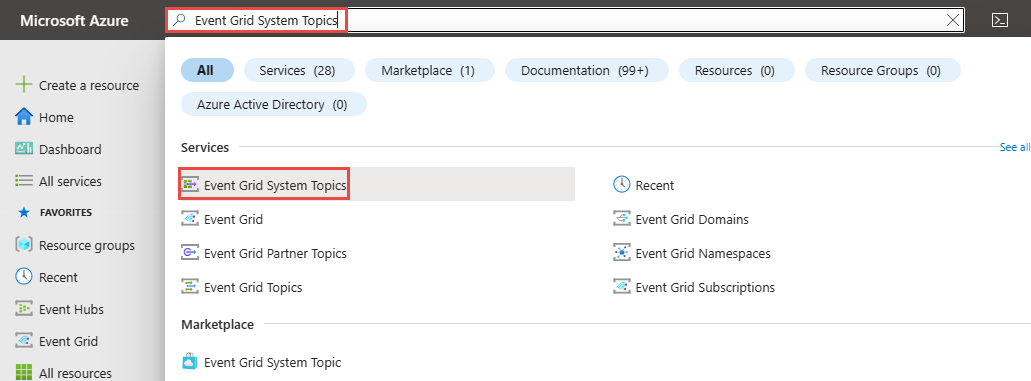
Selecteer + Maken op de werkbalk op de pagina Event Grid-systeemonderwerpen.
Voer de volgende stappen uit op de pagina Event Grid-systeemonderwerp maken:
Selecteer het onderwerptype. In het volgende voorbeeld is de optie Opslagaccounts geselecteerd.
Selecteer het Azure-abonnement met uw opslagaccountresource.
Selecteer de resourcegroep met het opslagaccount.
Selecteer het opslagaccount.
Voer een naam in voor het systeemonderwerp dat moet worden gemaakt.
Notitie
U kunt deze naam van het systeemonderwerp gebruiken om metrische gegevens en diagnostische logboeken te doorzoeken.
Selecteer Controleren + maken.
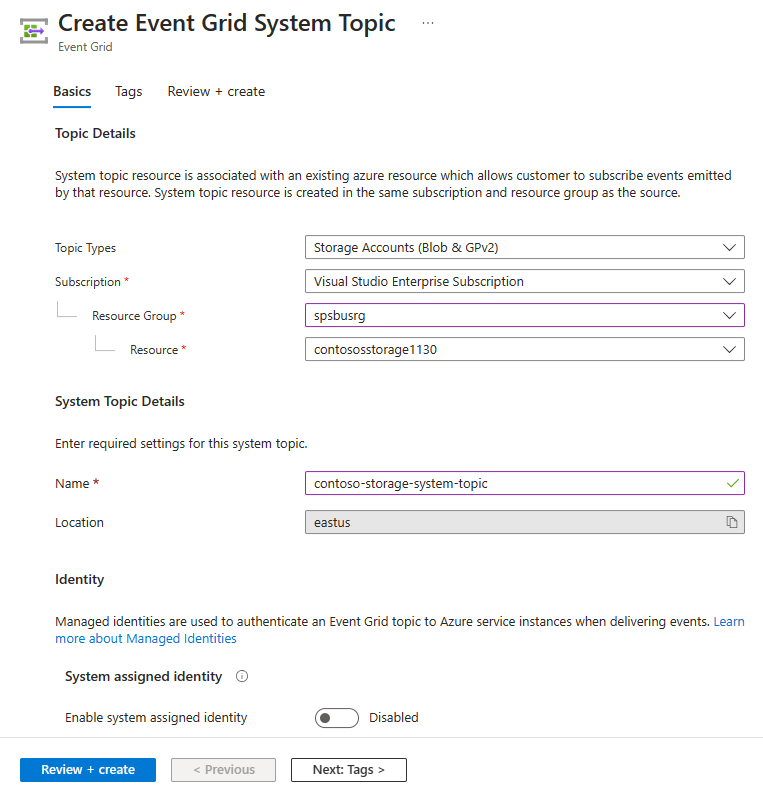
Controleer de instellingen en selecteer Maken.
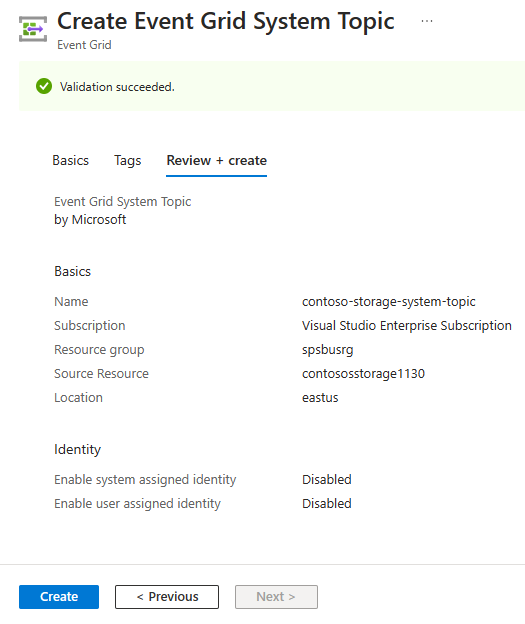
Nadat de implementatie is voltooid, selecteert u Ga naar de resource om de pagina Event Grid-systeemonderwerp te zien voor het systeemonderwerp dat u hebt gemaakt.
Alle systeemonderwerpen weergeven
Volg deze stappen om alle bestaande Event Grid-systeemonderwerpen weer te geven.
Meld u aan bij de Azure-portal.
Typ Event Grid System Topics in het zoekvak bovenaan en druk op Enter.

Op de pagina Event Grid-systeemonderwerpen ziet u alle systeemonderwerpen.
Selecteer een systeemonderwerp in de lijst om de details ervan te bekijken.
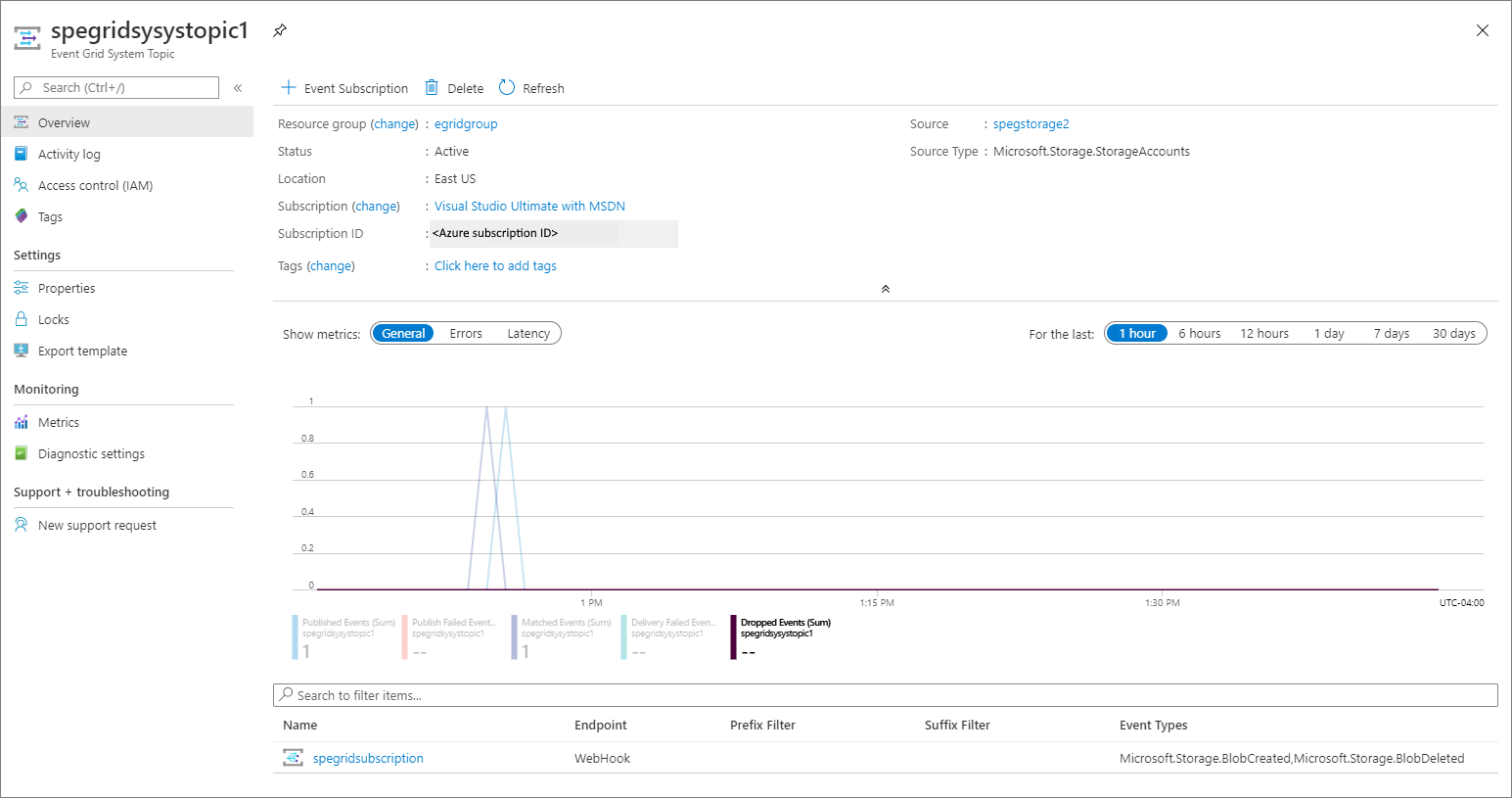
Op deze pagina ziet u details over het systeemonderwerp, zoals de volgende informatie:
- Bron. Naam van de resource waarop het systeemonderwerp is gemaakt.
- Brontype. Het type resource. Bijvoorbeeld:
Microsoft.Storage.StorageAccounts,Microsoft.EventHub.NamespacesenzovoortMicrosoft.Resources.ResourceGroups. - Abonnementen die zijn gemaakt voor het systeemonderwerp.
Op deze pagina kunnen bewerkingen zoals de volgende bewerkingen worden uitgevoerd:
- Maak een gebeurtenisabonnement Selecteer +Gebeurtenisabonnement op de werkbalk.
- Een gebeurtenisabonnement verwijderen. Selecteer Verwijderen op de werkbalk.
- Voeg tags toe voor het systeemonderwerp. Selecteer Tags in het linkermenu en geef tagnamen en -waarden op.
Een systeemonderwerp verwijderen
Volg de instructies in de sectie Systeemonderwerpen weergeven om alle systeemonderwerpen weer te geven en selecteer het systeemonderwerp dat u uit de lijst wilt verwijderen.
Selecteer Verwijderen op de pagina Event Grid-systeemonderwerp op de werkbalk.
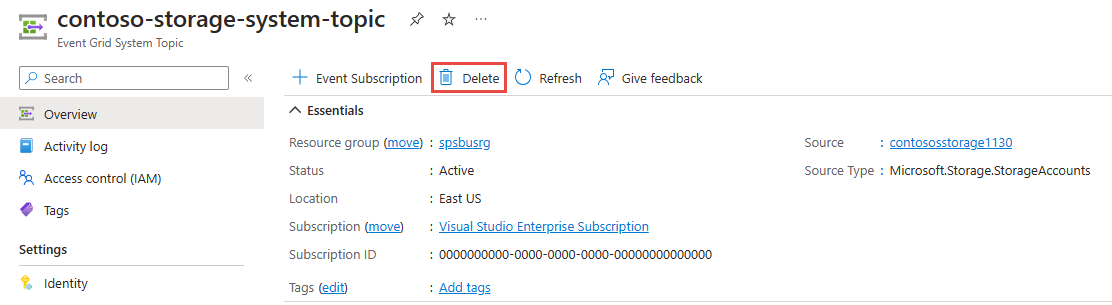
Selecteer OK op de bevestigingspagina om de verwijdering te bevestigen. Hiermee verwijdert u het systeemonderwerp en ook alle gebeurtenisabonnementen voor het systeemonderwerp.
Een gebeurtenisabonnement maken
Volg de instructies in de sectie Systeemonderwerpen weergeven om alle systeemonderwerpen weer te geven en selecteer het systeemonderwerp dat u uit de lijst wilt verwijderen.
Selecteer + Gebeurtenisabonnement op de pagina Event Grid-systeemonderwerp op de werkbalk.
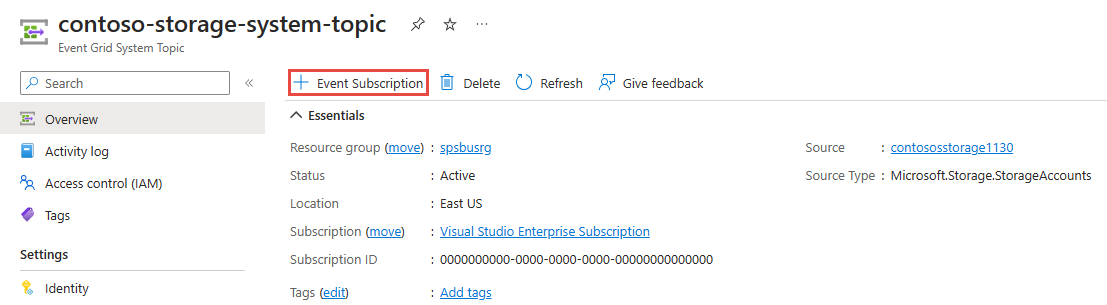
Controleer of het onderwerptype, de bronresource en de onderwerpnaam automatisch worden ingevuld. Voer een naam in, selecteer een eindpunttype en geef het eindpunt op. Selecteer vervolgens Maken om het gebeurtenisabonnement te maken.
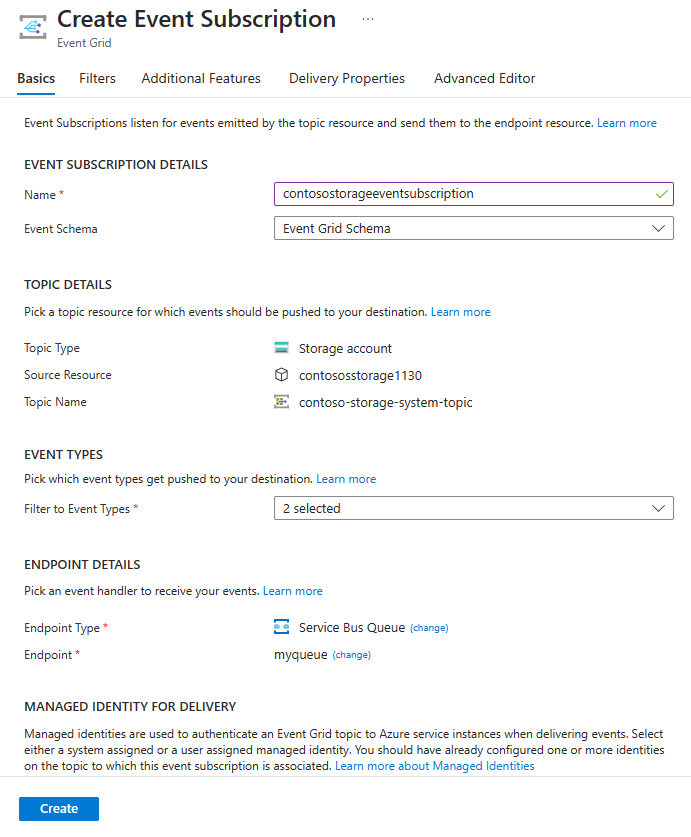
Volgende stappen
Zie de sectie Systeemonderwerpen in Azure Event Grid voor meer informatie over systeemonderwerpen en onderwerptypen die worden ondersteund door Azure Event Grid.


